Como ativar o modo de hibernação no Windows 10
Microsoft Windows 10 / / March 18, 2020
Última atualização em

Por padrão, quando você abre o menu Iniciar no Windows 10 e seleciona o botão liga / desliga, não há modo de hibernação. Veja como habilitá-lo.
O menu Iniciar retorna ao Windows 10 e contém um botão liga / desliga na visualização clara, diferente da Windows 8 que tinha o botão liga / desliga (e outros recursos) oculto. Embora isso facilite a troca de usuários do Windows 7, um recurso que falta é o modo de hibernação. Veja como habilitá-lo.
Por padrão, quando você abre o menu Iniciar no Windows 10 e selecione o botão liga / desliga, não há modo de hibernação.
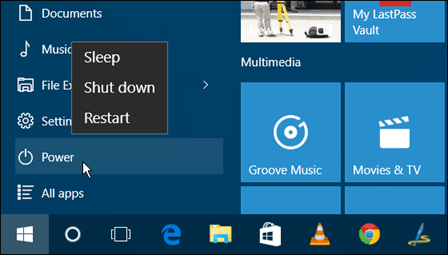
Habilitar o Hibernate no Windows 10
Para habilitar o Hibernate no Windows 10, tipo:opções de energia na caixa Pesquisar e pressione Enter ou selecione o resultado da parte superior.
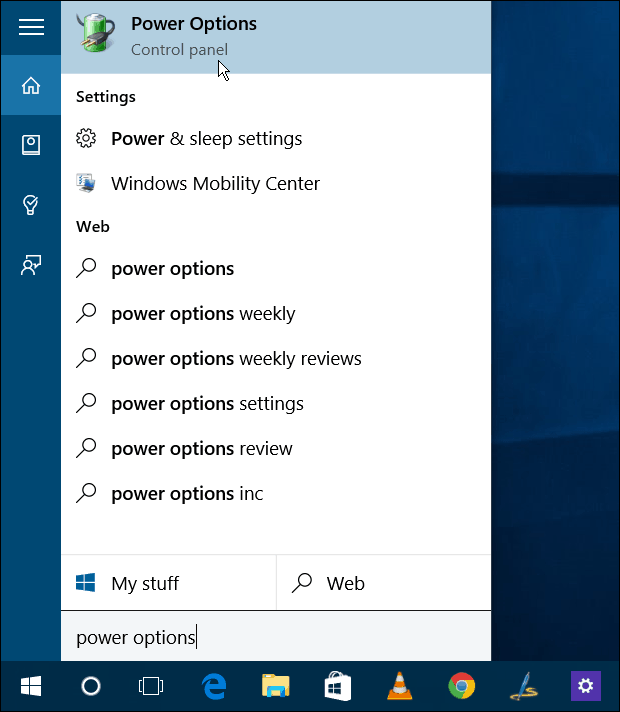
Ou, se você gosta de Cortana, basta dizer “Hey Cortana. Inicie as opções de energia. ”
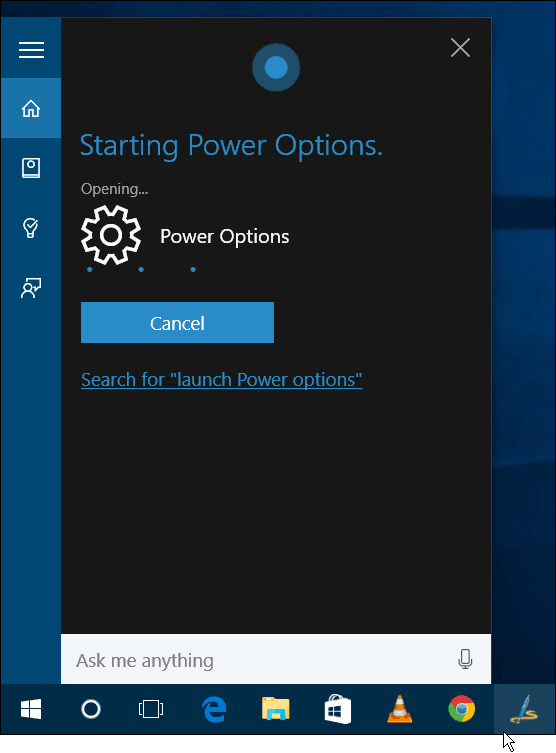
De qualquer forma, você acessará a seção Opções de energia do Painel de controle. Na coluna esquerda, selecione Escolha o que os botões de energia fazem.
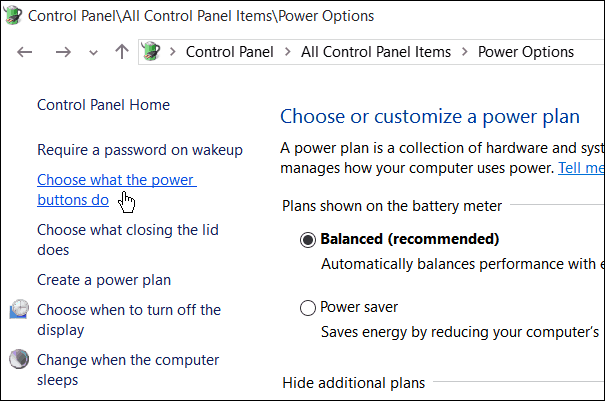
Em seguida, se as opções estiverem acinzentadas, selecione Alterar configurações indisponíveis no momento.
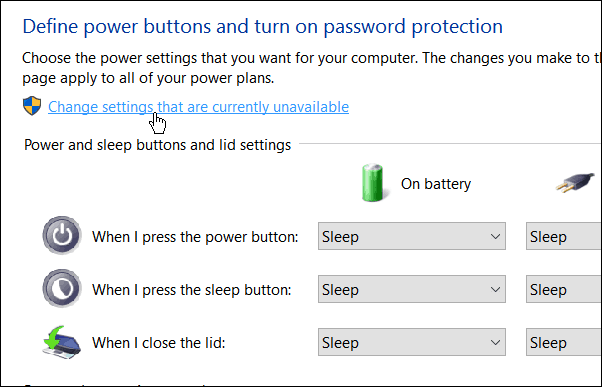
Role para baixo e marque a caixa Hibernar e depois salve as configurações.
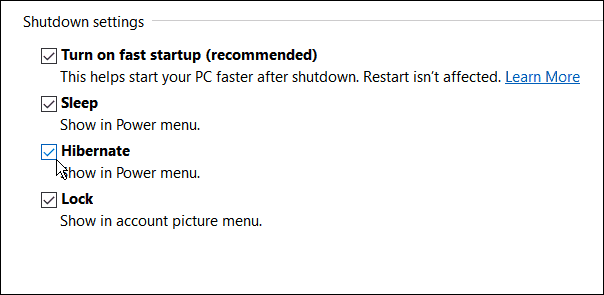
Agora, quando você abre o menu Iniciar e seleciona o botão Liga / Desliga, a opção Hibernar estará disponível.
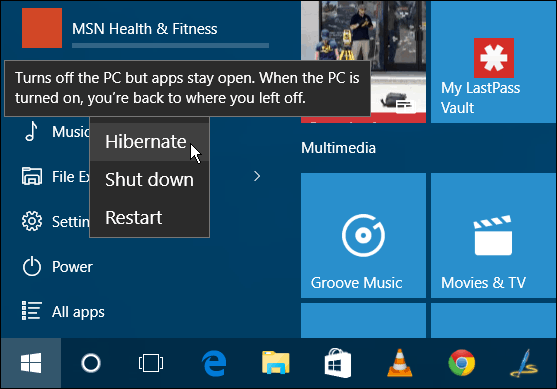
Também é importante notar que o método da velha escola de usar o atalho de teclado Alt + F4 ainda funciona também. E seguir as etapas acima adiciona a opção do modo de hibernação também.
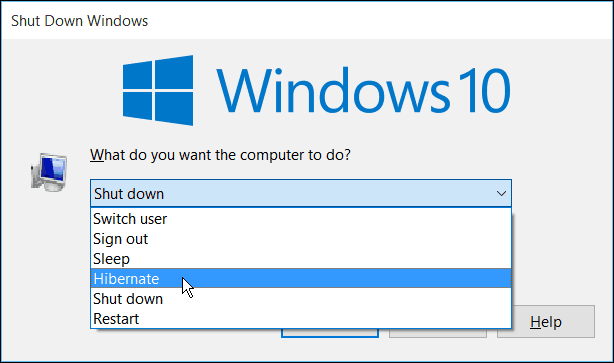
Se você ainda estiver executando o Windows 7, poderá ler como ativar o modo de hibernação no Este artigo.
E, se você estiver no Windows 8.1, leia nosso artigo: Encerramento do Windows 8, reinício, suspensão e hibernação.
Se você não tiver certeza de qual modo selecionar no seu computador com Windows, leia nosso artigo: Compreendendo o seu PC: Sleep vs Hibernate.

